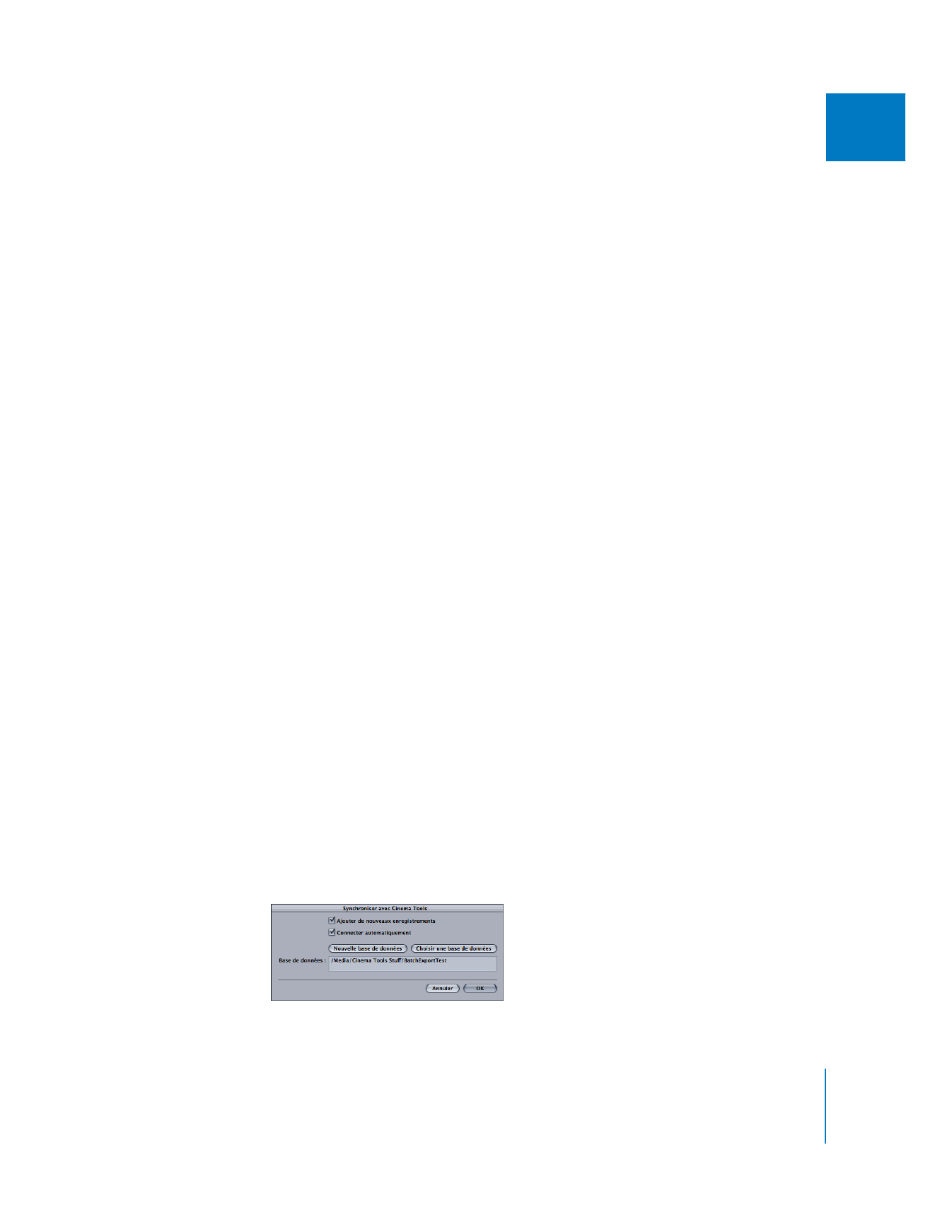
Synchronisation de plans avec la base de données
Cinema Tools
Lorsque vous importez un fichier de liste télécinéma dans votre projet Final Cut Pro,
une nouvelle base de données Cinema Tools est créée avec un enregistrement par
plan. Vous pouvez également ajouter de nouveaux enregistrements manuellement à
une base de données existante. Dans ces deux cas, une fois que vous avez capturé et
traité les plans dans Final Cut Pro, vous pouvez les connecter à une base de données
Cinema Tools à l’aide de la commande Synchroniser avec Cinema Tools.
La commande Synchroniser avec Cinema Tools vous permet d’effectuer les opérations
suivantes :
 Connecter des plans à une base de données Cinema Tools : Cinema Tools connecte
automatiquement tout plan correctement nommé (dont le nom concorde avec les
entrées de scène et de prise) avec sa fiche, sous réserve que la fiche ne soit pas déjà
connectée à un plan.
 Mettre à jour les informations sur le film qui s’affichent dans Final Cut Pro : vous ne
pouvez modifier les informations sur le film, telles que numéros de clé ou vitesse
de film télécinéma, dans Final Cut Pro ; vous devez procédez à ces modifications
dans Cinema Tools. Si vous modifiez un enregistrement dans Cinema Tools, vous
pouvez utiliser la commande Synchroniser avec Cinema Tools pour mettre à jour
les informations dans Final Cut Pro afin de refléter ces modifications.
Remarque : Final Cut Pro peut afficher des metadonnées sur le film de différentes
manières, notamment sous forme de colonnes dans le navigateur ou sous forme de
valeurs de keycode et de codification manuelle dans le visualiseur et dans le canevas.
Pour plus d’informations, reportez-vous au Manuel de l’utilisateur de Cinema Tools.
Pour synchroniser des plans Final Cut Pro à une base de données Cinema Tools :
1
Dans le navigateur de Final Cut Pro, sélectionnez les plans à synchroniser à une base de
données Cinema Tools.
Vous pouvez sélectionner soit des plans déjà connectés à la base de données et dont il
faut mettre à jour les informations, soit des plans qui ne sont pas encore connectés à la
base de données.
2
Choisissez Outils > Synchroniser avec Cinema Tools.
Une zone de dialogue s’affiche et vous permet de configurer le processus de
synchronisation.
Le champ Base de données affiche la base de données actuellement sélectionnée.
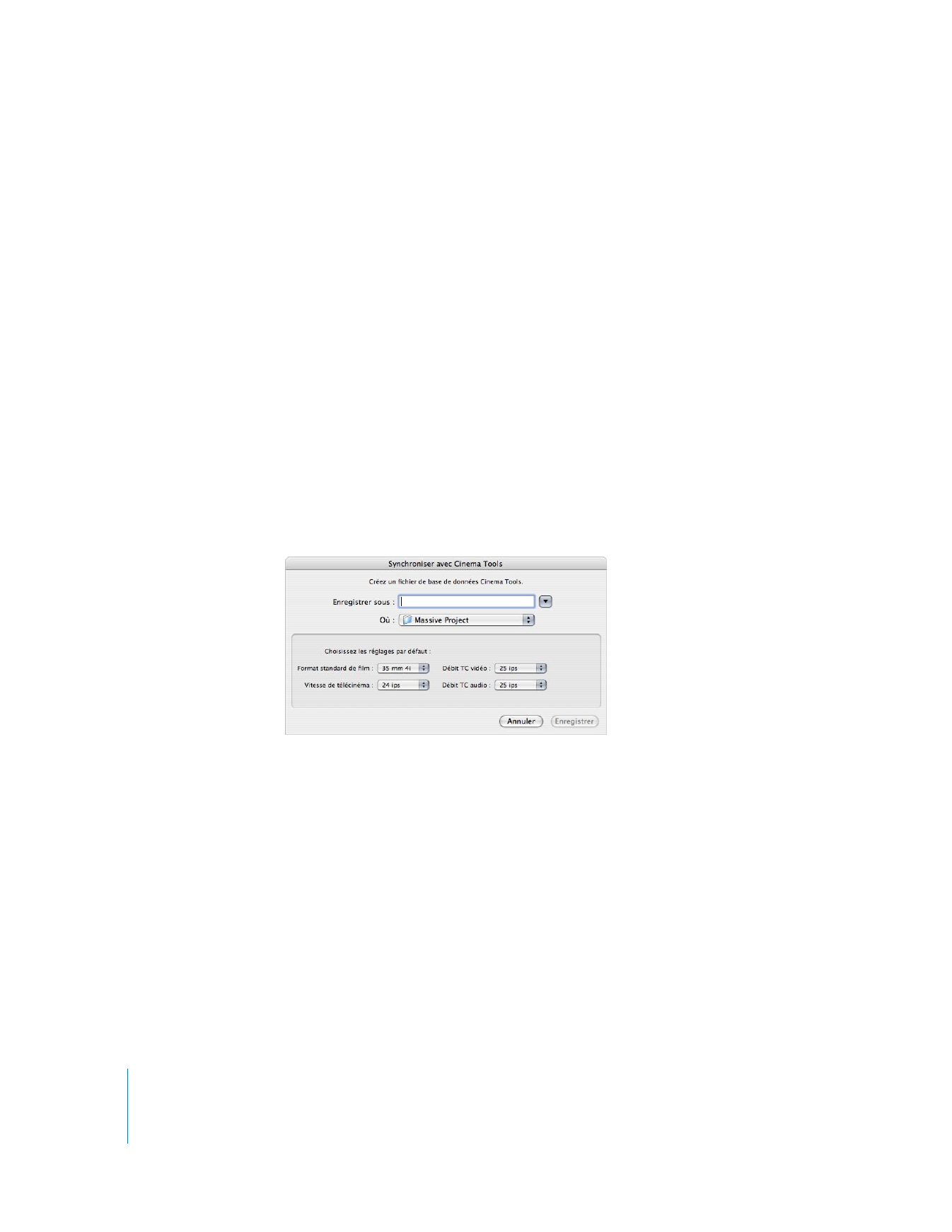
192
Partie II
Échange de projets
3
Cochez la case « Ajouter de nouveaux enregistrements » si vous souhaitez que les
nouveaux enregistrements soient automatiquement ajoutés dans la base de données
pour les plans sélectionnés qui ne sont pas déjà dans la base.
Cette case doit être cochée si vous effectuez une synchronisation avec une nouvelle
base de données.
4
Cochez la case Connecter automatiquement si vous souhaitez que la base de
données connecte automatiquement les plans aux nouveaux enregistrements
créés dans la base.
5
Effectuez l’une des opérations suivantes :
 Si la base de données figurant dans le champ Base de données est correcte, cliquez
sur OK. Le champ Base de données se met à jour si vous cliquez sur Nouvelle base de
données ou sur Choisir une base de données.
 Cliquez sur Nouvelle base de données pour créer une base Cinema Tools. Une nouvelle
zone de dialogue s’affiche et vous permet d’indiquer un nom et un emplacement pour
la base de données, mais aussi de configurer ses réglages par défaut. Pour plus d’infor-
mations sur ces réglages, consultez le Manuel de l’utilisateur Cinema Tools. Lorsque vous
avez terminé, cliquez sur Enregistrer.
 Cliquez sur Choisir une base de données pour choisir une base existante. Une zone
de dialogue s’affiche et vous permet de sélectionner une base existante pour la syn-
chronisation. Lorsque vous avez terminé, cliquez sur Ouvrir.
6
Si vous avez utilisé les commandes Nouvelle base de données ou Choisir une base de
données, cliquez sur OK.
Cinema Tools vérifie dabord dans la base de données s’il existe des enregistrements sans
plans connectés et tente de les associer avec les noms de plan (en fonction des entrées
de scène et de prise). Si des concordances sont détectées, Cinema Tools connecte les
plans aux enregistrements concordants. Si aucun enregistrement correspondant n’est
trouvé, de nouveaux enregistrements sont ajoutés à la base de données pour chaque
plan ; en outre, toute information pertinente est ajoutée à chaque enregistrement.
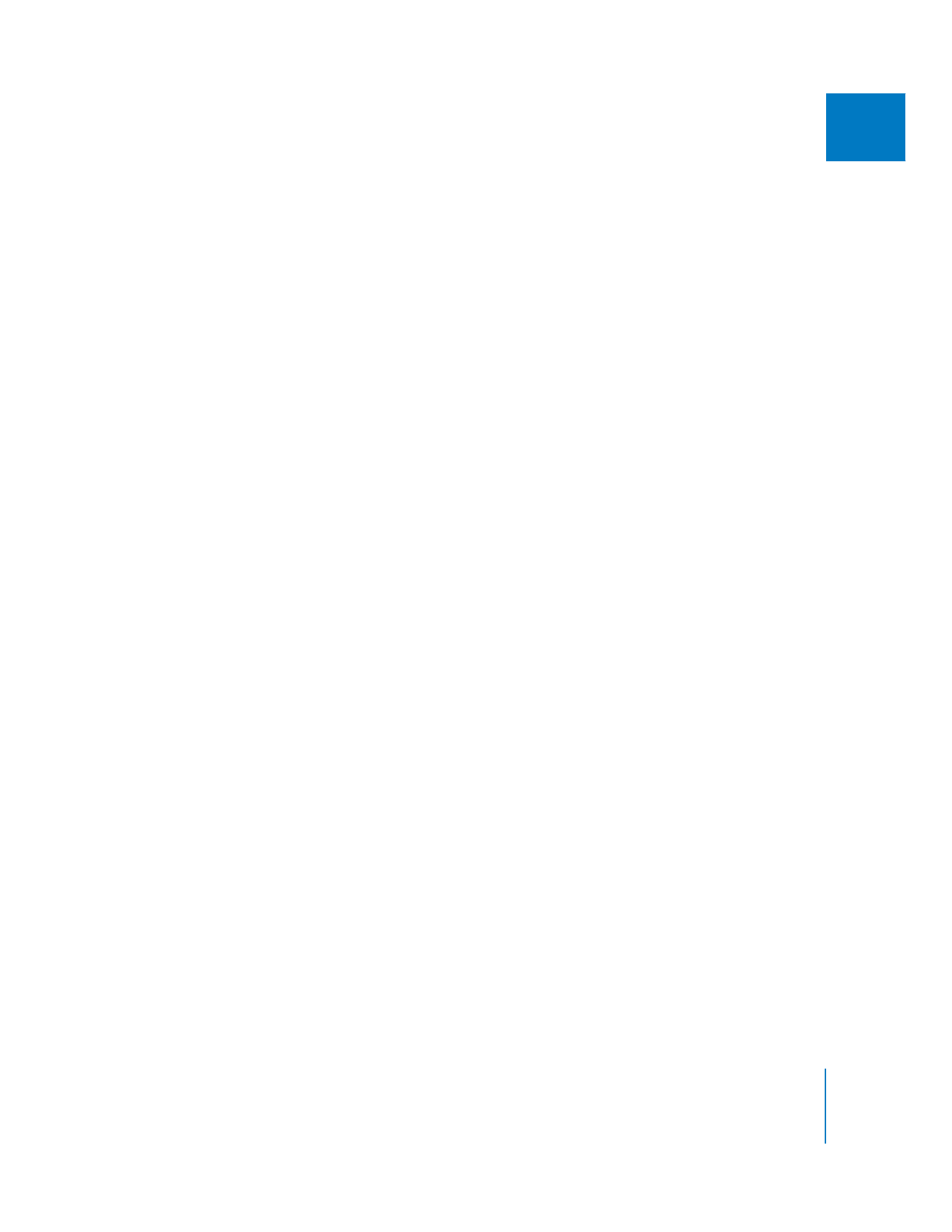
Chapitre 12
Utilisation de film et de Cinema Tools
193
II